EaseUS Todo Backup — это программный комплекс для резервного копирования и восстановления файлов, папок, разделов жесткого диска.
Системные требования EaseUS Todo Backup
- тактовая частота процессора не менее 500 МГц
- не менее 1 ГБ ОЗУ для ОС MS Windows XP/Vista, не менее 2 ГБ ОЗУ для ОС MS Windows 8/8.1/10
- 1 ГБ свободного пространства на жестком диске для установки программы
- привод CD-RW/DVD-RW или накопитель USB для создания загрузочных носителей.
- мышь или иное указывающее устройство (рекомендуется).
Поддерживаемые операционные системы
- Windows XP
- Windows Vista
- Windows 7
- Windows 8
- Windows 8.1
- Windows 10
Серверные операционные системы Windows не указаны, так как в статье рассмотрена редакция Free программы EaseUS Todo Backup.
Поддерживаемые файловые системы
- FAT 12/16/32;
- NTFS.
Установка EaseUS Todo Backup
- Запустить файл установки программы EaseUS Todo Backup
- Нажать кнопку Install Now

System Backup [EaseUS Todo Backup Personal Edition]
Рис.1 Выбор варианта установки программы EaseUS Todo Backup Free
Для указания дополнительных настроек программы (указание конкретной директории, где будет расположена программа, выбор языка интерфейса, а также директории для хранения резервных копий) предусмотрен вариант установки Custom Install.

Рис. 2 Установка программы EaseUS Todo Backup Free
- Так как в статье описана редакция Free программы EaseUS Todo Backup, нажать кнопку Install Free.

Рис.3 Успешное завершение установки программы EaseUS Todo Backup Free
- Запустить программу Start Now
Создание резервной копии системного раздела в среде рабочей операционной системы
Перед тем, как запустить средство создания резервной копии системного раздела, необходимо убедиться в наличии места хранения для резервной копии. Это может быть отдельный раздел жесткого диска, внешний носитель информации, сетевое хранилище.
В примере, описанном в данной статье, резервная копия будет создана в разделе backup второго жесткого диска.

Рис.4 Основные функции программы EaseUS Todo Backup
- В главном окне программы EaseUS Todo Backup выбрать System Backup

Рис. 5 Запуск резервного копирования системного раздела
- В открывшемся окне System Backup будет определен в зависимости от установленной операционной системы Windows раздел для резервного копирования.
- В поле Destination необходимо указать путь для сохранения резервной копии. Для этого необходимо нажать на кнопку Browse и указать путь к разделу (папки), где будет сохранен образ.
- В поле Plan name можно указать имя резервной копии.
- В поле Description можно добавить комментарий к резервной копии.
- Опция Schedule позволяет настроить расписание резервного копирования. По умолчанию опция для настройки расписания резервного копирования отключена.
Настройки расписания резервного копирования

Backing up With EaseUS Todo Free
Рис.6 Настройки расписания резервного копирования
Выбрав радиокнопку One-time backup, можно запланировать однократный запуск резервного копирования в определенное время с выбором метода резервного копирования (Backup method).
При полном резервном копировании в архив включаются все архивируемые данные. Полная резервная копия всегда лежит в основе последующего дифференциального или инкрементного копирования, можно также использовать, как самостоятельный архив.
Инкрементная резервная копия содержит только данные, изменившиеся с момента создания последней резервной копии любого типа.
Дифференциальная резервная копия содержит данные, изменившиеся с момента создания последней полной резервной копии.
Для автоматического пробуждения компьютера для выполнения запланированного резервного копирования должен быть установлен флажок в чекбоксе Wake the computer to run this backup. Если компьютер был выключен в запланированное время резервного копирования, можно установить флажок в чекбоксе Run missed backup at system startup if computer is shutdown, чтобы резервное копирование запустилось при старте операционной системы.

Рис.7 Настройки расписания резервного копирования
Выбрав радиокнопку Daily, можно настроить ежедневное резервное копирование с указанием конкретного времени создания резервной копии или временного интервала, выбора метода резервного копирования, остальные настройки производятся по аналогии с One-time backup.

Рис.8 Настройки расписания резервного копирования
По аналогии с предыдущими настройками резервного копирования можно настроить еженедельное и ежемесячное резервное копирование (Weekly, Monthly).
- Чтобы запустить процесс создания резервной копии нажать кнопку Proceed.

Рис.9 Создание резервной копии
Запустится процесс создания резервной копии. Его длительность зависит от объема раздела.

Рис.10 Создание резервной копии
- По окончании резервного копирования система оповестит о том, что резервное копирования выполнено. Нажать кнопку Close.

Рис.11 Результат успешного завершения резервного копирования
Источник: www.comss.ru
EaseUS Todo Backup
![]()
Программа для резервирования данных, клонирования дисков, миграции Windows и решения ряда других задач
Яндекс.Браузер — быстрый браузер с защитой от мошенников и вредоносных сайтов.
- Windows 11
- Windows 10
- Windows 8.1
- Windows 8
- Windows 7
- Windows Vista
- Windows XP
Тип лицензии:
Условно-бесплатное
Языки: Английский
Полезные статьи
Снимки экрана 7







EaseUS Todo Backup — программный комплекс для создания резервных копий данных, клонирования разделов жестких дисков и накопителей целиком, миграции операционных систем с HDD на SSD, создания загрузочных носителей и выполнения ряда других операций.
Программа EaseUS Todo Backup предназначена для работы в операционных системах Windows (от XP до 10) разрядностью 32 и 64 бит. Русский язык не поддерживается.
Как пользоваться EaseUS Todo Backup?
Создание резервных копий дисков/разделов, файлов и папок. Это одна из основных функций EaseUS Todo Backup. Программа позволяет создавать резервные копии выбранных пользователем каталогов и файлов, разделов дисков или накопителей целиком с сохранением данных в PBD-архив. Имеется возможность настройки операции резервирования данных по расписанию либо событию (например, при каждом включении/выключении компьютера).
Для этого и любого другого режима резервирования общими являются следующие особенности работы программы EaseUS Todo Backup:
- Возможность установки степени сжатия данных, помещаемых в PBD-архив (без сжатия, обычная, средняя либо высокая степень).
- Возможность разбивки PBD-архива на одинаковые фрагменты размером от 50 Мб.
- Установка пароля на создаваемый PBD-архив для защиты данных от взлома.
- Отправка уведомлений на почту об успешности/провале резервирования (используется встроенный почтовый клиент).
- Выполнение различных команд (например, запуск программы) при старте/окончании процедуры копирования.
- Возможность выгрузки второй копии PBD-архива на FTP-сервер.
- Создание списка исключений файлов/каталогов из копирования и другие.
Кроме того, для каждого из режимов копирования в отдельности можно выбрать метод резервирования — полное, инкрементное и дифференциальное копирование, а также настроить стратегию хранения резервных копий (к примеру, можно установить срок хранения копий или задать количество копий, которые не будут удаляться при последующих копированиях данных).
Резервное копирование (состояния) системы. Функция позволяет создавать и в последующем восстанавливать из PBD-файла системный диск, на который установлена действующая операционная система Windows. Как и в предыдущем случае, резервирование может осуществляться по расписанию или событию, согласно выбранному методу и стратегии хранения копий.
Резервное копирование данных Outlook. Создание копий пользовательских данных почтового клиента Outlook в программе EaseUS Todo Backup выведено в отдельную функцию. Сделано это специально, чтобы пользователь мог резервировать почтовые сообщения и вложения в них отдельно от всех прочих данных.
Клонирование разделов/дисков. Функция позволяет перенести точную копию раздела диска или диска целиком (со всеми разделами) на другой раздел или диск. При этом сохраняются все данные, файловая система и другие параметры копируемого раздела/диска. Опционально пользователь может задействовать функцию оптимизации копии под твердотельный SSD-накопитель, если тот выбран в качестве пункта назначения сохранения клона.
Клонирование/миграция системы. Функция ничем не отличается от предыдущей за исключением того, что операция выполняется над системным разделом/диском (впрочем, функция позволяет клонировать целиком весь накопитель со всеми разделами, включая системный).
Клонированный подобным образом системный раздел автоматически становится загрузочным, т.е. скопированная на другой жесткий диск система может быть запущена на любом компьютере. Как и в предыдущем случае, в качестве опции можно задействовать оптимизацию клона под работу на твердотельном накопителе.
Функции EaseUS Todo Backup
Из дополнительных функций программы EaseUS Todo Backup отметим:
- Возможность создания загрузочного WinPE-диска восстановления (LiveCD/DVD/USB) системы на основе образа Windows или Linux. В качестве исходных данных пользователь может выбрать собственный ISO-образ системы либо скачать его прямо в программе. Для загрузочных систем WinPE доступна опция добавления драйверов. Создаваемый образ может быть сохранен на жестком диске как ISO-файл либо записан на флешку или оптический диск (при этом носитель автоматически становится загрузочным).
- Стирание раздела/диска. При помощи данной функции осуществляется полное удаление всех данных на выбранном разделе или диске в несколько проходов. По завершению операции данные невозможно восстановить (применительно и к SSD и USB-накопителям).
- Создание и запуск загрузочной версии программы EaseUS Todo Backup (размещается на созданном в приложении диске восстановления с Windows/Linux, после чего запускается вместо интерфейса ОС).
- Монтирование ISO-образов и другие.
Полная версия EaseUS Todo Backup
Существует три версии программы EaseUS Todo Backup — Free, Home, Workstation, Server, Advanced Server и Technician. Версии, начиная от Server, являются профессиональными и рассчитаны на использование системными администраторами. В бесплатной Free-версии доступен функционал создания резервных копий, клонирования разделов/дисков, переноса системы, создания загрузочного диска восстановления Windows/Linux и все дополнительные функции.
Источник: www.softsalad.ru
EaseUS Todo Backup Free
Популярное бесплатное ПО для защиты данных путем автоматического резервного копирования.
Полный спектр решений для резервного копирования и восстановления данных личных пользователей
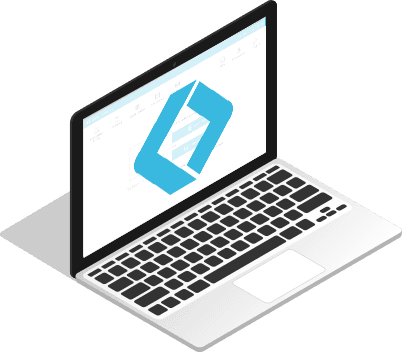
- EaseUS Todo Backup-это надежный и профессиональный инструмент резервного копирования и восстановления, позволяющий с легкостью защитить файлы, разделы, диски и всю систему путём резервного копирования файлов и системы.
- EaseUS Todo Backup Free фокусируется на простоте. Всего за несколько кликов пользователи могут легко обеспечить полную защиту данных, создав резервную копию всей системы или восстановив её на новом оборудовании. Использование не требует опыта и знаний в сфере IT.
- Резервное копирование Бесплатный инструмент резервного копирования, позволяющий пользователям защитить файлы, разделы, диски и всю систему через резервное копирование.
- Клонирование С легкостью клонируйте меньший жесткий диск на больший для обновления диска или клонируйте жесткий диск на SSD для лучшей производительности.
- Восстановление Безопасно восстанавливайте всю систему или удаленные данные из резервной копии, чтобы вернуть потерянные от неожиданного сбоя или вымогателей файлы.
Комплексное решение для резервного копирования
EaseUS backup обеспечивает эффективную защиту всего ПК или ноутбука.
Резервное копирование системы Простота резервного копирования всей системы, включая приложения, операционную систему и настройки в одном образе. Резервное копирование диска Block-level Disk imaging от EaseUS Todo Backup Free быстро создает резервные копии всего диска, тома, жесткого диска или SSD на внутренний или внешний диск, USB-накопитель, SD-карту, NAS и другие устройства. Резервное копирование файлов EaseUS file-level backup позволяет выборочно создавать резервные копии определенных файлов или папок, включая и сетевые общие данные, такие как документы, фотографии, видео на внешний жесткий диск, USB-накопитель, NAS, сетевой диск и т.д.
Резервное копирование разделов Резервное копирование отдельных или сразу нескольких разделов для экономии вашего времени. Универсальные функции Выберите типы резервных копий из полного образа, инкрементного или дифференциального, настроив время и назначения для пользователей, обрабатывающих несколько расписаний резервного копирования.
Клонирование отвечает всем вашим потребностям
Функция клонирования в EaseUS Todo Backup предлагает бесплатный и надежный способ обновления диска, его замены и передачи данных.

Клонирование диска Клонируйте жесткий диск на SSD, MBR-диск на GPT-диск или GPT-диск на MBR-диск со старого жесткого диска на новый или меньший диск на больший. Клонирование системы Сделайте копию ОС и перенесите ее на другое устройство, например HDD, SSD и т. д. Повысьте производительность жесткого диска путем обновления до большего жесткого диска. Клонирование раздела Клонируйте один или несколько разделов вместо всего диска в целях экономии времени и избежания потери данных.
Быстрое восстановление всего необходимого
Восстановление файлов
Быстрый способ восстановления файлов и данных, потерянных из резервных копий.
Восстановление системы
Просто и быстро вернуть систему в первоначальном виде, а также обеспечить её загрузку после восстановления.
Восстановление диска/раздела
Восстановление всего жесткого диска или раздела до исходного состояния.
Сравнение пакетов
-
Возможности
Посмотреть полное сравнение Посмотреть только основные отличия
Бесплатно
Купить
Попробовать бесплатно
IMPROVED
—>
- Поддерживаемый объём жёсткого диска
- 16ТБ
- 16ТБ
- Копирование и восстановление системы/файлов/диска/раздела ОБНОВЛЕНО
- Комплекс режимов Полное/инкрементное/дифференциальное плановое резервное копирование
- Поддержка резервного копирования в облачное хранилище
- Совместимость с Windows Поддержка Windows 10/8/7/Vista/XP
- Клонирование диска, перенос ОС на SSD/HDD
- Поддержка MBRhttps://www.easeus.ru/backup-software/tb-free.html» target=»_blank»]www.easeus.ru[/mask_link]